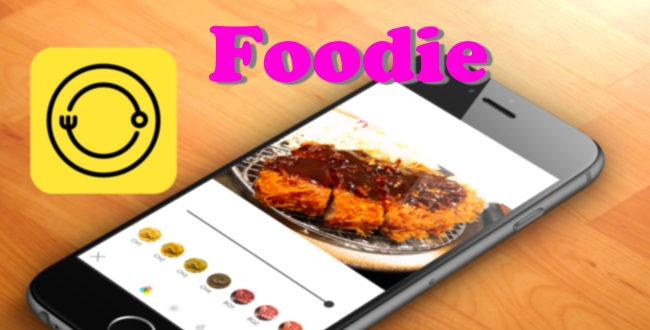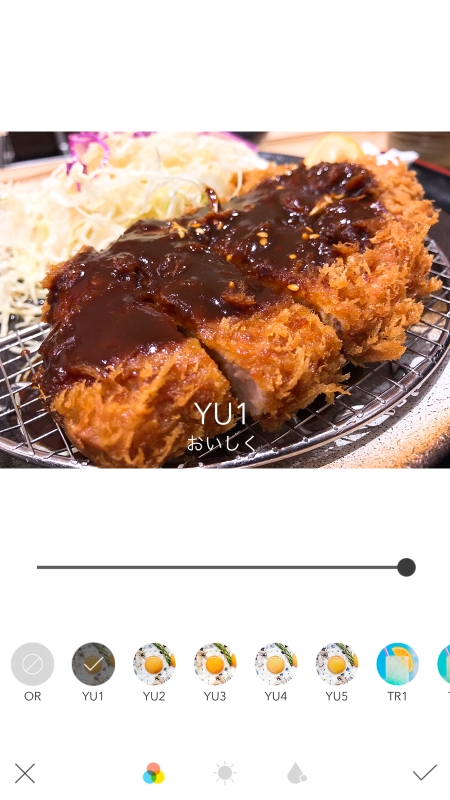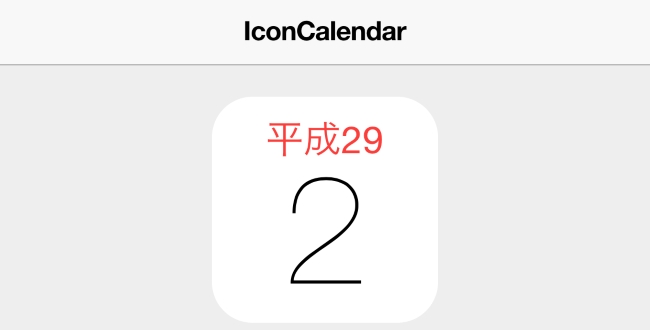私だけではありませんが、日々よく撮る写真の中に、食べ物が被写体ということはよくあると思います。すごく美味しいものに出会えたときや、味はともかく記憶に残る出来事で登場した食べ物など。写真の撮りづらいところでは、撮影禁止のところではもちろん撮りませんが、撮ってはグルメサービスのRettyにアップしたり、うまく撮れたときにはインスタグラムやFlickr、Google Mapsにも投稿したりしています。
Androidの方はGoogle Playからダウンロードできます。
? Foodie(フーディ) – Google Play の Android アプリ
使い方
このアプリ自体にカメラで撮影する機能もあるので、このアプリで撮って、そのままフィルターを使うことができます。
ただ私の場合は、ボケが出せるカメラアプリを使って撮ってます。撮った写真をこのアプリに取り込むことができるので、とりあえず先に撮っておいて、後でゆっくり合うフィルターを探して加工するという使い方もできます。
カメラの機能については、以下のように写真を撮るには十分な機能があります。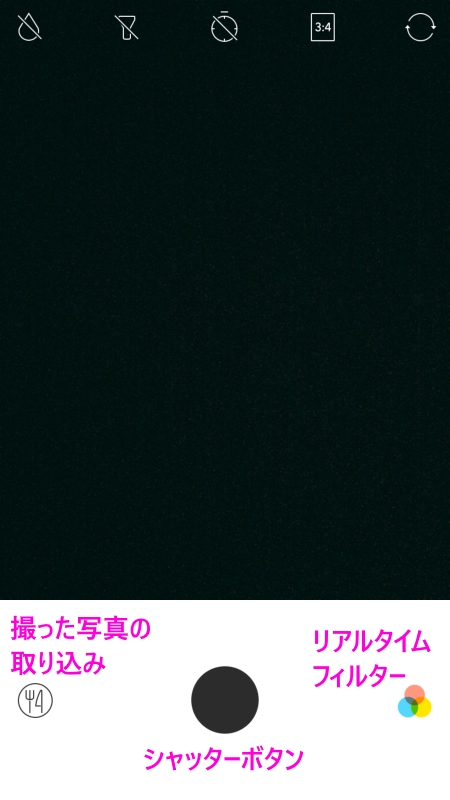 画面下のシャッターボタン周りは、左が写真アルバムからの取り込みができます。
画面下のシャッターボタン周りは、左が写真アルバムからの取り込みができます。
右はタップするとリアルタイムフィルターになり、Foodieのフィルターを左右にフリックすることで切替えて写真を撮ることができます。
画面上には撮影に便利な機能があります。
左から少しボカシを入れる機能、ライト常時点灯、タイマー撮影、アスペクト比変更(3:4と真四角の1:1)、インカメラとアウトカメラの切替。これをタップすることで切り替えることができます。
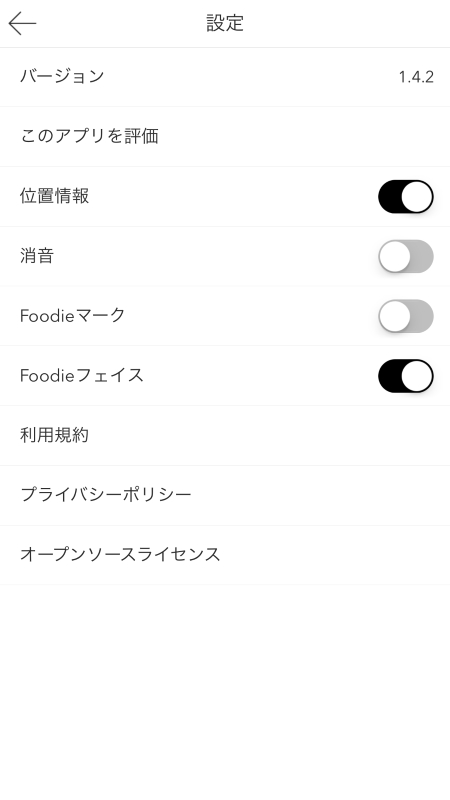 撮影すると画面下の左にあるナイフとフォークをアイコンをタップすると写真の一覧を見ることができ、そこから写真を選択できますが、この時に画面左上に、歯車のアイコンがあります。ここをタップすると、このアプリのカメラの機能の設定ができます。位置情報のON/OFF、撮影時に音を消すことができる消音のON/OFF。FoodieのマークのON/OFFの設定が可能です。ここを設定した後、このアプリのカメラで撮影するとこの設定が反映されます。静かな場所での撮影には、消音は嬉しい機能だと思います。
撮影すると画面下の左にあるナイフとフォークをアイコンをタップすると写真の一覧を見ることができ、そこから写真を選択できますが、この時に画面左上に、歯車のアイコンがあります。ここをタップすると、このアプリのカメラの機能の設定ができます。位置情報のON/OFF、撮影時に音を消すことができる消音のON/OFF。FoodieのマークのON/OFFの設定が可能です。ここを設定した後、このアプリのカメラで撮影するとこの設定が反映されます。静かな場所での撮影には、消音は嬉しい機能だと思います。
フィルターをかける写真を決めた場合ですが、選んだ後、やっぱりもう一枚次の写真を選べば良かったと思って、また一覧に戻ってという作業をすることが他のアプリではありますが、このアプリは、一度開いた写真を左右にフリックすることで前後の写真に切り替えることができます。画面下、中央のアイコンをタップするとフィルターの選択画面になります。非常に洗練されたフィルターでそれぞれのアイコンでどんな料理に合うのかわかるようになっています。またスライダーでそのフィルターのかけ具合の調整も可能になっています。
フィルターの他に明るさとボカシが設定できますが、そんなに強いかかり方はしないので、気持ち程度だと思って使うと良いと思います。完成したら、画面下の一番右にあるチェックマークをタップすると、写真アルバムには保存されます。画面左にある上矢印のマークの付いたアイコンは、共有機能で、Facebook、インスタグラム、LINE、Twitter、メッセージなどに送ることができます。
私の場合の使い方
私はこのアプリのカメラ機能は使用せず、他のアプリ、以前紹介したFocusなどのマニュアル撮影ができるアプリ寄って撮るかまたはiPhone 7 Plusのポートレートモードでの撮影で撮った写真をこのアプリに取り込んでフィルターをかけています。写真のサイズは、元が4032×3024ですが、このアプリに読み込んで、保存すると3264×2448pxに少しだけ小さくなります。実際そんなに大きい写真では見ないので、このくらいでも十分だと思います。
[clink url=”https://www.favlife.com/archives/22318″]
[clink url=”https://www.favlife.com/archives/22373″]
実際に撮ってFoodieのフィルターを使った写真で、できるだけ近づいて(マクロレンズが必要ないくらいの距離で)ボケも入れれるような撮り方を最近しています。
食べ物用のこのアプリですが、実際別のシーンでも使えたりします。私にとっては、あると便利なアプリの一つです。
ちなみに最初に書いた写真を投稿できるサービスRettyはアプリから投稿できます。
このアプリで日々おいしそうなものを見つけたら「行きたい」にチェック入れています。